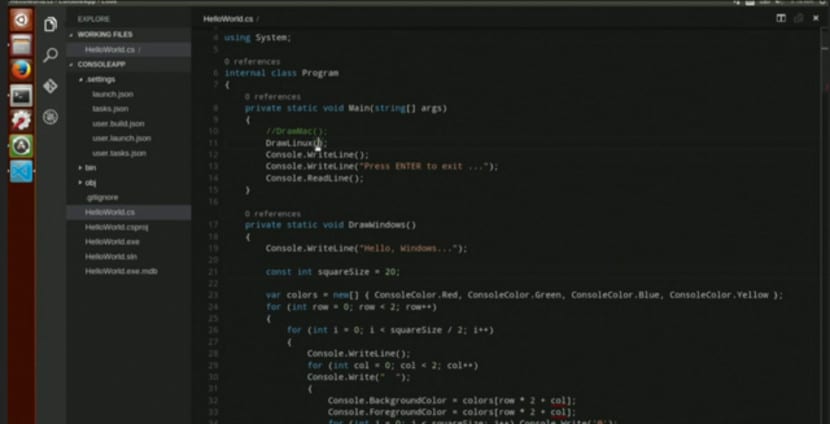
Urejevalnik Microsoftovih kod je bil uradno predstavljen pred meseci. Urejevalnik, ki ni bil na voljo samo za Windows, temveč tudi za druge operacijske sisteme, kot je Ubuntu. Slednje je pritegnilo pozornost, saj nihče ni pomislil Microsoft bi izdal odprtokodno različico svojega slavnega urejevalnika kod.
Visual Studio Code je lahek urejevalnik, ki je postal močno orodje za razvijalce in oblikovalce, ki morajo kodirati v mnogih jezikih. Kljub temu Visual Studio Code nima datoteke deb ali datoteke na minuto da bomo lahko namestili v Ubuntu, zato bomo morali uporabiti druge možnosti.
Trenutno obstajata dve možnosti namestitve kode Visual Studio v naš Ubuntu. Prva možnost temelji na izvedbi s pomočjo Ubuntu Make. V ta post Povedali vam bomo, kako namestiti Ubuntu Make. Ko je nameščen, moramo v terminal zapisati naslednje:
umake web visual-studio-code
To je najpreprostejša metoda, vendar je tudi najmanj osebna. V primeru, da želimo uporabiti uradne vire, jih moramo najprej prenesti tukaj. Ko jih prenesemo, jih v našem domu razpakiramo. Ko enkrat razpakiramo, ustvarimo simbolična povezava do uporabniške mape, to naredimo tako, da vtipkamo v terminal:
sudo ln -s /ruta/donde/descomprimimos/VisualStudio /usr/local/bin/code
Zdaj moramo bližnjico zapisati na namizje ali v meniju aplikacij, za to odpremo terminal in napišemo naslednje:
sudo gedit /usr/share/applications/MSVS.desktop
In v datoteko prilepimo naslednje:
#!/usr/bin/env xdg-open [Desktop Entry] Version=1.0 Type=Application Terminal=false Exec=/opt/msvs/Code Name=MSVS Icon=/opt/msvs/flurry_ios_visual_studio_2012_replacement_icon_by_flakshack-d5nnelp.png Categories=Development
Shranimo ga in tako imamo neposreden dostop do kode Visual Studio.
Zaključek o kodi Visual Studio
Visual Studio Code je zelo preprost urejevalnik z veliko prihodnostjo. Odlično orodje je, če želite le urejevalnik kod, tako lahek kot Gedit, če pa želimo prevesti ali odpraviti napake, je najbolje, da se odločimo za druge možnosti, kot je Netbeans ali Mrk.
Resnica je, da bo vsak, ki misli, da je takšen kot Windows Visual Studio, razočaran
In kako je podoben vzvišenemu?
toda tisti, ki je namenjen ubuntuju, je preprostejši
Da, imaš prav, Misael, toda vsi opazijo, da rečemo "Urejevalnik", Visual Studio (tisti v sistemu Windows) je IDE, Visual Studio Code pa urejevalnik. Na žalost ni videti ničesar.
Majhna opomba: omogoča odpravljanje napak neposredno iz samega urejevalnika; pravzaprav to "prodajajo" na svoji strani: "Sestavite in odpravite napake v sodobnih spletnih in oblačnih aplikacijah."
Po drugi strani mislim, da bodo na koncu dodali razširitve za integracijo sistemov prevajanja; čeprav ob upoštevanju, da se zdi, da ga usmerjajo le v spletni razvoj in da standardno podpira sisteme, kot sta Gulp in Grunt, mislim, da temu ne pripisujejo velikega pomena.
Lep pozdrav.
PS: Ponavadi nisem zelo "sitna" z anglicizmi, toda odpravljanje napak mi je slabo. Joaquín, ali bi bilo mogoče razhroščevati besedilo in odpraviti to "odpravljanje napak"? 😉
Jose Mario Monterroso nadomestna slika